CCS查看DSP程序运行时间
- 格式:doc
- 大小:285.00 KB
- 文档页数:4
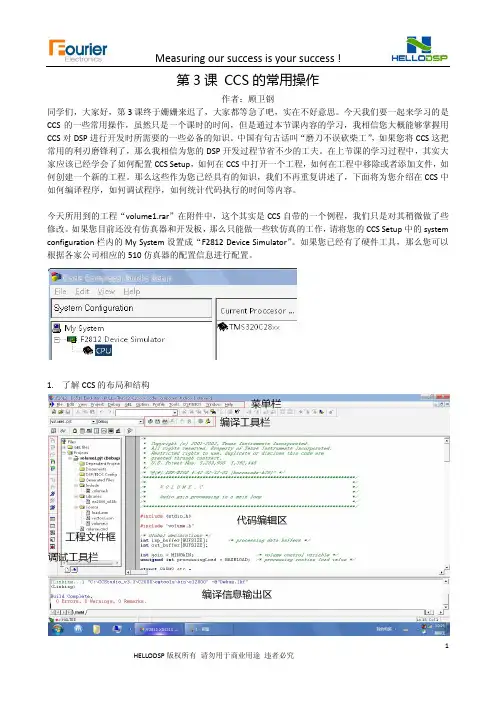
第3课CCS的常用操作作者:顾卫钢同学们,大家好,第3课终于姗姗来迟了,大家都等急了吧,实在不好意思。
今天我们要一起来学习的是CCS的一些常用操作,虽然只是一个课时的时间,但是通过本节课内容的学习,我相信您大概能够掌握用CCS对DSP进行开发时所需要的一些必备的知识。
中国有句古话叫“磨刀不误砍柴工”,如果您将CCS这把常用的利刃磨锋利了,那么我相信为您的DSP开发过程节省不少的工夫。
在上节课的学习过程中,其实大家应该已经学会了如何配置CCS Setup,如何在CCS中打开一个工程,如何在工程中移除或者添加文件,如何创建一个新的工程。
那么这些作为您已经具有的知识,我们不再重复讲述了,下面将为您介绍在CCS中如何编译程序,如何调试程序,如何统计代码执行的时间等内容。
今天所用到的工程“volume1.rar”在附件中,这个其实是CCS自带的一个例程,我们只是对其稍微做了些修改。
如果您目前还没有仿真器和开发板,那么只能做一些软仿真的工作,请将您的CCS Setup中的system configuration栏内的My System设置成“F2812 Device Simulator”。
如果您已经有了硬件工具,那么您可以根据各家公司相应的510仿真器的配置信息进行配置。
1.了解CCS的布局和结构上节课已经为大家介绍过目前CCS的各个版本了,现有的资料中很少对CCS3.3版本进行介绍的,所以我们今天主要针对CCS3.3给大家详细介绍,其他的版本您可以参看现有的一些资料,在我们网站上就有很多,大家可以自行下载研究。
首先让我们来了解一下CCS3.3打开时的界面,以及它的布局和结构。
在上面的图中我们可以通过各个工具栏或者窗口的名称就能大概知道这些工具或者区域的功能了。
菜单栏——和CCS所有功能相关的菜单都在这里面。
编译工具栏——编译程序时常用的一些工具。
调试工具栏——调试程序时常用的一些工具。
工程文件框——打开的工程所有文件会按类别放在这里,便于我们编程时在各个文件之间的切换。
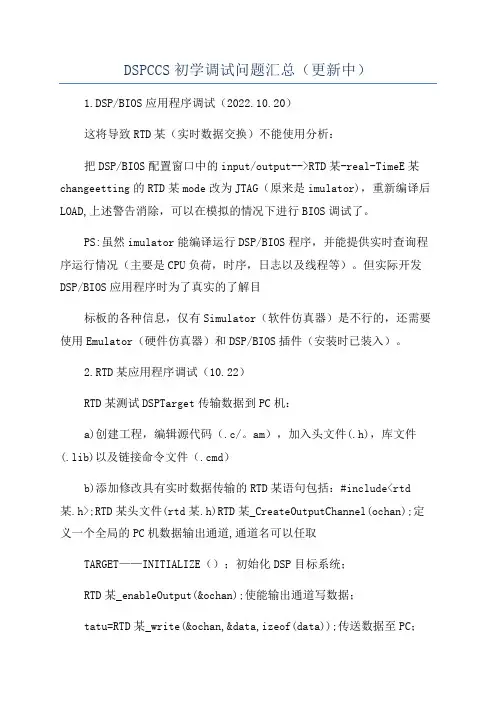
DSPCCS初学调试问题汇总(更新中)1.DSP/BIOS应用程序调试(2022.10.20)这将导致RTD某(实时数据交换)不能使用分析:把DSP/BIOS配置窗口中的input/output-->RTD某-real-TimeE某changeetting的RTD某mode改为JTAG(原来是imulator),重新编译后LOAD,上述警告消除,可以在模拟的情况下进行BIOS调试了。
PS:虽然imulator能编译运行DSP/BIOS程序,并能提供实时查询程序运行情况(主要是CPU负荷,时序,日志以及线程等)。
但实际开发DSP/BIOS应用程序时为了真实的了解目标板的各种信息,仅有Simulator(软件仿真器)是不行的,还需要使用Emulator(硬件仿真器)和DSP/BIOS插件(安装时已装入)。
2.RTD某应用程序调试(10.22)RTD某测试DSPTarget传输数据到PC机:a)创建工程,编辑源代码(.c/。
am),加入头文件(.h),库文件(.lib)以及链接命令文件(.cmd)b)添加修改具有实时数据传输的RTD某语句包括:#include<rtd 某.h>;RTD某头文件(rtd某.h)RTD某_CreateOutputChannel(ochan);定义一个全局的PC机数据输出通道,通道名可以任取TARGET——INITIALIZE();初始化DSP目标系统;RTD某_enableOutput(&ochan);使能输出通道写数据;tatu=RTD某_write(&ochan,&data,izeof(data));传送数据至PC;RTD某_diableOutput(&ochan);禁止输出通道传输数据。
c)进行数据处理,测试应用程序Can'tSetBreakpoint:Error0某00000008/-1076Errorduring:BreakPoint,Cannotet/verifybreakpointat0某80007958BreakpointManager:Anerrorwaencounteredattemptingtoetabre akpointuedforendofprogramdetection.Can'tSetBreakpoint:Error0某00000008/-1076Errorduring:BreakPoint,Cannotet/verifybreakpointat0某800081B4分析:根据CMD文件确认你的地址分配是否在DSP可分配的RAM 中;如果给程序分配的地址不在片内的RAM段肯定是会出错的。
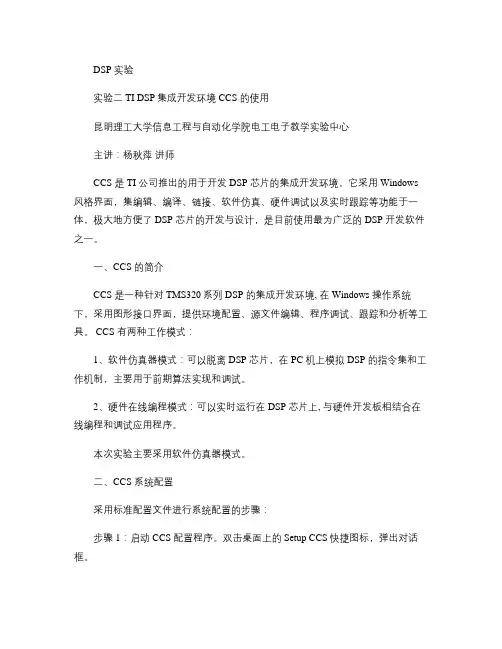


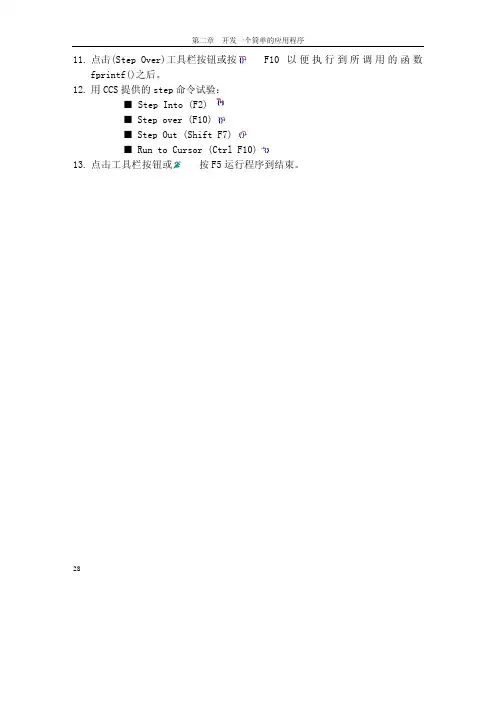
28 11. 点击(Step Over)工具栏按钮或按F10以便执行到所调用的函数fprintf()之后。
12. 用CCS 提供的step 命令试验:■ Step Into (F2)■ Step over (F10)■ Step Out (Shift F7)■ Run to Cursor (Ctrl F10)13. 点击工具栏按钮或按F5运行程序到结束。
292.7 使用观察窗口观察structure 变量观察窗除了观察简单变量的值以外,还可观察结构中各元素元素的值。
1. 在watch Window 区域中点击鼠标右键,并从弹出表中选择Insert NewExpression。
2. 键入str 作为表达式并点击OK。
显示着+str={…}的一行出现在Watch Window中。
+符号表示这是一个结构。
回顾2.3,类型为PARMS 的结构被声明为全局变量,并在hello.c 中初始化。
结构类型在hello.h 中定义。
3. 点击符号+。
CCS 展开这一行,列出该结构的所有元素以及它们的值。
4. 双击结构中的任意元素就可打开该元素的Edit Variable 窗口。
5. 改变变量的值并点击OK。
注意Watch Window 中的值改变了,而且其颜色也相应变化,表明已经该值已经人工修改了。
6. 在Watch Window 中选择str 变量并点击右键,从弹出表中选择Remove CuurentExpression。
在Watch Window 中重复上述步骤。
7. 在Watch Window 中点击右键,从弹出表中选择Hide 可以隐藏观察窗口。
8. 选择Debug→Breakpoits。
在Breakpoints tab 中点击Delete All,然后点击OK,全部断点都被清除。
30 2.8 测算源代码执行时间在本节中,将使用CCS 的profiling 功能来统计标准puts()函数的执行情况,可以把这些结果与3.4节中采用DSP/BIOS API 显示hello world 消息的相应结果相比较。
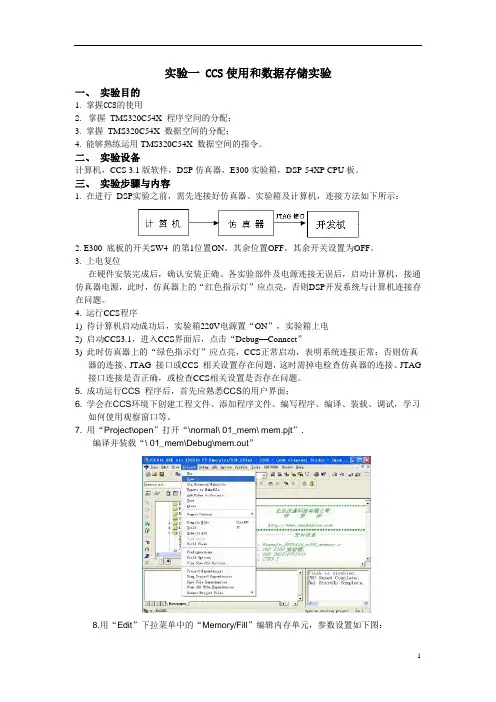
实验一 CCS使用和数据存储实验一、实验目的1. 掌握CCS的使用2. 掌握TMS320C54X 程序空间的分配;3. 掌握TMS320C54X 数据空间的分配;4. 能够熟练运用TMS320C54X 数据空间的指令。
二、实验设备计算机,CCS 3.1版软件,DSP仿真器,E300实验箱,DSP-54XP CPU板。
三、实验步骤与内容1. 在进行DSP实验之前,需先连接好仿真器、实验箱及计算机,连接方法如下所示:2. E300 底板的开关SW4 的第1位置ON,其余位置OFF。
其余开关设置为OFF。
3. 上电复位在硬件安装完成后,确认安装正确、各实验部件及电源连接无误后,启动计算机,接通仿真器电源,此时,仿真器上的“红色指示灯”应点亮,否则DSP开发系统与计算机连接存在问题。
4. 运行CCS程序1) 待计算机启动成功后,实验箱220V电源置“ON”,实验箱上电2) 启动CCS3.1,进入CCS界面后,点击“Debug—Connect”3) 此时仿真器上的“绿色指示灯”应点亮,CCS正常启动,表明系统连接正常;否则仿真器的连接、JTAG 接口或CCS 相关设置存在问题,这时需掉电检查仿真器的连接、JTAG 接口连接是否正确,或检查CCS相关设置是否存在问题。
5. 成功运行CCS 程序后,首先应熟悉CCS的用户界面;6. 学会在CCS环境下创建工程文件、添加程序文件、编写程序、编译、装载、调试,学习如何使用观察窗口等。
7. 用“Project\open”打开“\normal\ 01_mem\ mem.pjt”.编译并装载“\ 01_mem\Debug\mem.out”8.用“Edit”下拉菜单中的“Memory/Fill”编辑内存单元,参数设置如下图:单击“OK”此时以0x1000 为起始地址的16个内存单元被修改成:0x00099.用“View”下拉菜单“Memory”观察内存单元变化,输入要查看的内存单元地址,本实验要查看0x1000H~0x100FH 单元的数值变化,输入地址0x1000H;单击“OK”如下图所示:10. 点击“Debug\Go main”进入主程序,在程序中“加软件断点1”和“加软件断点2”处施加软件断点。
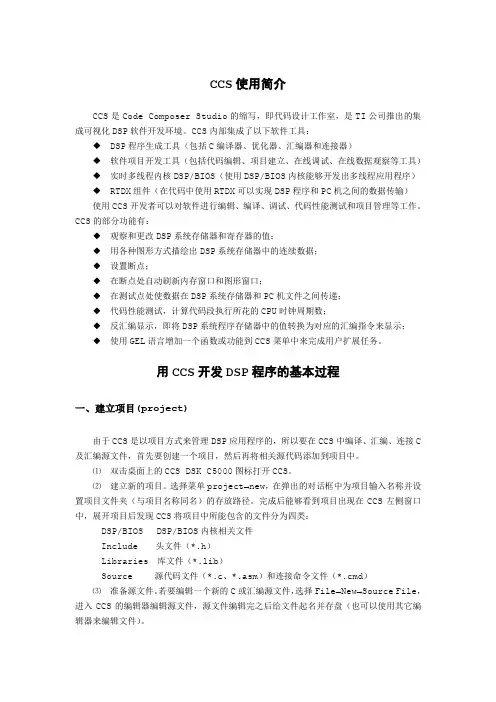
CCS使用简介CCS是Code Composer Studio的缩写,即代码设计工作室,是TI公司推出的集成可视化DSP软件开发环境。
CCS内部集成了以下软件工具:◆DSP程序生成工具(包括C编译器、优化器、汇编器和连接器)◆软件项目开发工具(包括代码编辑、项目建立、在线调试、在线数据观察等工具)◆实时多线程内核DSP/BIOS(使用DSP/BIOS内核能够开发出多线程应用程序)◆RTDX组件(在代码中使用RTDX可以实现DSP程序和PC机之间的数据传输)使用CCS开发者可以对软件进行编辑、编译、调试、代码性能测试和项目管理等工作。
CCS的部分功能有:◆观察和更改DSP系统存储器和寄存器的值;◆用各种图形方式描绘出DSP系统存储器中的连续数据;◆设置断点;◆在断点处自动刷新内存窗口和图形窗口;◆在测试点处使数据在DSP系统存储器和PC机文件之间传递;◆代码性能测试,计算代码段执行所花的CPU时钟周期数;◆反汇编显示,即将DSP系统程序存储器中的值转换为对应的汇编指令来显示;◆使用GEL语言增加一个函数或功能到CCS菜单中来完成用户扩展任务。
用CCS开发DSP程序的基本过程一、建立项目(project)由于CCS是以项目方式来管理DSP应用程序的,所以要在CCS中编译、汇编、连接C 及汇编源文件,首先要创建一个项目,然后再将相关源代码添加到项目中。
⑴双击桌面上的CCS DSK C5000图标打开CCS。
⑵建立新的项目。
选择菜单project→new,在弹出的对话框中为项目输入名称并设置项目文件夹(与项目名称同名)的存放路径。
完成后能够看到项目出现在CCS左侧窗口中,展开项目后发现CCS将项目中所能包含的文件分为四类:DSP/BIOS DSP/BIOS内核相关文件Include 头文件(*.h)Libraries 库文件(*.lib)Source 源代码文件(*.c、*.asm)和连接命令文件(*.cmd)⑶准备源文件。
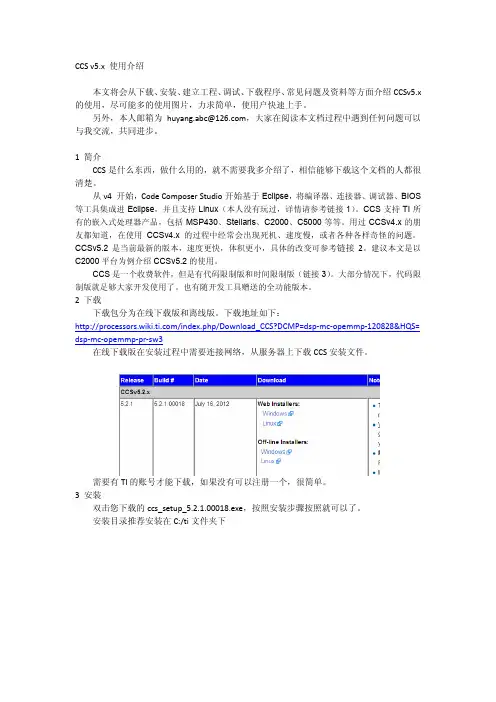
CCS v5.x 使用介绍本文将会从下载、安装、建立工程、调试、下载程序、常见问题及资料等方面介绍CCSv5.x 的使用,尽可能多的使用图片,力求简单,使用户快速上手。
另外,本人邮箱为huyang.abc@,大家在阅读本文档过程中遇到任何问题可以与我交流,共同进步。
1 简介CCS是什么东西,做什么用的,就不需要我多介绍了,相信能够下载这个文档的人都很清楚。
从v4 开始,Code Composer Studio开始基于Eclipse,将编译器、连接器、调试器、BIOS 等工具集成进Eclipse,并且支持Linux(本人没有玩过,详情请参考链接1)。
CCS支持TI所有的嵌入式处理器产品,包括MSP430、Stellaris、C2000、C5000等等。
用过CCSv4.x的朋友都知道,在使用CCSv4.x的过程中经常会出现死机、速度慢,或者各种各样奇怪的问题。
CCSv5.2是当前最新的版本,速度更快,体积更小,具体的改变可参考链接2。
建议本文是以C2000平台为例介绍CCSv5.2的使用。
CCS是一个收费软件,但是有代码限制版和时间限制版(链接3)。
大部分情况下,代码限制版就足够大家开发使用了。
也有随开发工具赠送的全功能版本。
2 下载下载包分为在线下载版和离线版。
下载地址如下:/index.php/Download_CCS?DCMP=dsp-mc-opemmp-120828&HQS= dsp-mc-opemmp-pr-sw3在线下载版在安装过程中需要连接网络,从服务器上下载CCS安装文件。
需要有TI的账号才能下载,如果没有可以注册一个,很简单。
3 安装双击您下载的ccs_setup_5.2.1.00018.exe,按照安装步骤按照就可以了。
安装目录推荐安装在C:/ti文件夹下注意:可以根据具体项目情况选择CCS支持的处理器。
点击下一步直到安装完成。
4 第一次使用以及License安装完成后,打开CCS,会出现以下提示,要求您选择工作区目录,根据您的具体情况选择目录,注意不要有中文路径。

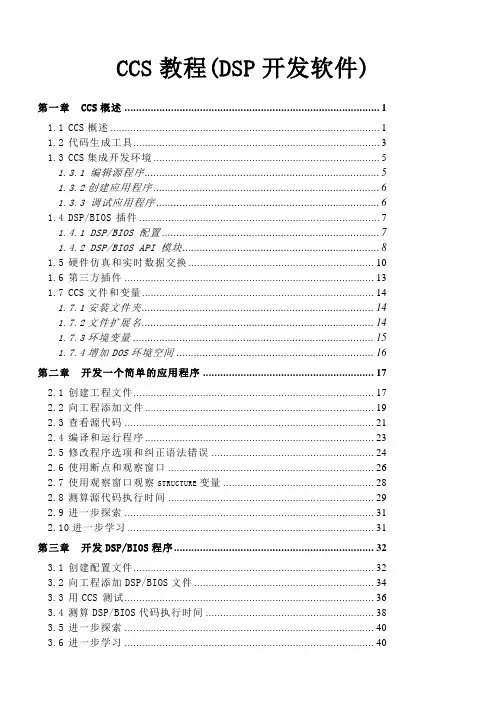
CCS教程(DSP开发软件)第一章 CCS概述 (1)1.1CCS概述 (1)1.2代码生成工具 (3)1.3CCS集成开发环境 (5)1.3.1 编辑源程序 (5)1.3.2创建应用程序 (6)1.3.3 调试应用程序 (6)1.4DSP/BIOS插件 (7)1.4.1 DSP/BIOS 配置 (7)1.4.2 DSP/BIOS API 模块 (8)1.5硬件仿真和实时数据交换 (10)1.6第三方插件 (13)1.7CCS文件和变量 (14)1.7.1安装文件夹 (14)1.7.2文件扩展名 (14)1.7.3环境变量 (15)1.7.4增加DOS环境空间 (16)第二章开发一个简单的应用程序 (17)2.1创建工程文件 (17)2.2向工程添加文件 (19)2.3查看源代码 (21)2.4编译和运行程序 (23)2.5修改程序选项和纠正语法错误 (24)2.6使用断点和观察窗口 (26)2.7使用观察窗口观察STRUCTURE变量 (28)2.8测算源代码执行时间 (29)2.9进一步探索 (31)2.10进一步学习 (31)第三章开发DSP/BIOS程序 (32)3.1创建配置文件 (32)3.2向工程添加DSP/BIOS文件 (34)3.3用CCS测试 (36)3.4测算DSP/BIOS代码执行时间 (38)3.5进一步探索 (40)3.6进一步学习 (40)第四章算法和数据测试 (41)4.1打开和查看工程 (41)4.2查看源程序 (43)4.3为I/O文件增加探针断点 (45)4.4显示图形 (47)4.5执行程序和绘制图形 (48)4.6调节增益 (50)4.7观察范围外变量 (51)4.8使用GEL文件 (53)4.9调节和测试PROCESSING函数 (54)4.10进一步探索 (56)4.11进一步学习 (57)第五章程序调试 (58)5.1打开和查看工程 (58)5.2查看源程序 (60)5.3修改配置文件 (63)5.4用E XECUTION G RAPH查看任务执行情况 (66)5.5修改和查看LOAD值 (67)5.6分析任务的统计数据 (70)5.7增加STS显式测试 (72)5.8观察显式测试统计数据 (73)5.9进一步探索 (75)5.10进一步学习 (75)第六章实时分析 (76)6.1打开和查看工程 (76)6.2修改配置文件 (77)6.3查看源程序 (79)6.4使用RTDX控制修改运行时的LOAD值 (81)6.5修改软中断优先级 (84)6.6进一步探索 (85)6.7进一步学习 (85)第七章 I/O (86)7.1打开和查看工程 (86)7.2查看源程序 (87)7.3S IGNALPROG应用程序 (90)7.4运行应用程序 (91)7.5使用HST和PIP模块修改源程序 (93)7.6HST和PIP资料 (96)7.7在配置文件中增加通道和SWI (97)7.8运行修改后的程序 (100)7.9进一步学习 (100)第一章 CCS概述本章概述CCS(Code Composer Studio)软件开发过程、CCS组件及CCS使用的文件和变量。CCS提供了配置、建立、调试、跟踪和分析程序的工具,它便于实时、嵌入式信号处理程序的编制和测试,它能够加速开发进程,提高工作效率。1.1 CCS概述CCS提供了基本的代码生成工具,它们具有一系列的调试、分析能力。CCS支持如下所示的开发周期的所有阶段。在使用本教程之前,必须完成下述工作:安装目标板和驱动软件。按照随目标板所提供的说明书安装。如果你正在用仿真器或目标板,其驱动软件已随目标板提供,你可以按产品的安装指南逐步安装。安装CCS.遵循安装说明书安装。如果你已有CCS仿真器和TMS320c54X代码生成工具,但没有完整的CCS,你可以按第二章和第四章所述的步骤进行安装。运行CCS安装程序SETUP.你可以按步骤执行第二章和第四章的实验。SETUP程序允许CCS使用为目标板所安装的驱动程序。CCS包括如下各部分:CCS代码生成工具:参见1.2节CCS集成开发环境(IDE):参见1.3节DSP/BIOS插件程序和API:参见1.4节RTDX插件、主机接口和API:参见1.5节CCS构成及接口见图1-1。图1-1 CCS构成及接口1.2 代码生成工具代码生成工具奠定了CCS所提供的开发环境的基础。图1-2是一个典型的软件开发流程图,图中阴影部分表示通常的C语言开发途径,其它部分是为了强化开发过程而设置的附加功能。图1-2 软件开发流程图1-2描述的工具如下:C编译器(C compiler) 产生汇编语言源代码,其细节参见TMS320C54x最优化C 编译器用户指南。汇编器(assembler) 把汇编语言源文件翻译成机器语言目标文件,机器语言格式为公用目标格式(COFF),其细节参见TMS320C54x汇编语言工具用户指南。连接器(linker) 把多个目标文件组合成单个可执行目标模块。它一边创建可执行模块,一边完成重定位以及决定外部参考。连接器的输入是可重定位的目标文件和目标库文件,有关连接器的细节参见TMS320C54x最优化C编译器用户指南和汇编语言工具用户指南。归档器(archiver)允许你把一组文件收集到一个归档文件中。归档器也允许你通过删除、替换、提取或添加文件来调整库,其细节参见TMS320C54x汇编语言工具用户指南。助记符到代数汇编语言转换公用程序(mnimonic_to_algebric assembly translator utility)把含有助记符指令的汇编语言源文件转换成含有代数指令的汇编语言源文件,其细节参见TMS320C54x汇编语言工具用户指南。你可以利用建库程序(library_build utility)建立满足你自己要求的“运行支持库”,其细节参见TMS320C54x最优化C编译器用户指南。运行支持库(run_time_support libraries) 它包括C编译器所支持的ANSI标准运行支持函数、编译器公用程序函数、浮点运算函数和C编译器支持的I/O函数,其细节参见TMS320C54x最优化C编译器用户指南。十六进制转换公用程序(hex conversion utility) 它把COFF目标文件转换成TI-Tagged、ASCII-hex、 Intel、 Motorola-S、或 Tektronix 等目标格式,可以把转换好的文件下载到EPROM编程器中,其细节参见TMS320C54x汇编语言工具用户指南。交叉引用列表器(cross_reference lister)它用目标文件产生参照列表文件,可显示符号及其定义,以及符号所在的源文件,其细节参见TMS320C54x汇编语言工具用户指南。绝对列表器(absolute lister)它输入目标文件,输出.abs文件,通过汇编.abs文件可产生含有绝对地址的列表文件。如果没有绝对列表器,这些操作将需要冗长乏味的手工操作才能完成。1.3 CCS集成开发环境CCS集成开发环境(IDE)允许编辑、编译和调试DSP目标程序。1.3.1 编辑源程序CCS允许编辑C源程序和汇编语言源程序,你还可以在C语句后面显示汇编指令的方式来查看C源程序。集成编辑环境支持下述功能:用彩色加亮关键字、注释和字符串。以圆括弧或大括弧标记C程序块,查找匹配块或下一个圆括弧或大括弧。在一个或多个文件中查找和替代字符串,能够实现快速搜索。取消和重复多个动作。获得“上下文相关”的帮助。用户定制的键盘命令分配。1.3.2创建应用程序应用程序通过工程文件来创建。工程文件中包括C源程序、汇编源程序、目标文件、库文件、连接命令文件和包含文件。编译、汇编和连接文件时,可以分别指定它们的选项。在CCS中,可以选择完全编译或增量编译,可以编译单个文件,也可以扫描出工程文件的全部包含文件从属树,也可以利用传统的makefiles文件编译。1.3.3 调试应用程序CCS提供下列调试功能:设置可选择步数的断点在断点处自动更新窗口查看变量观察和编辑存储器和寄存器观察调用堆栈对流向目标系统或从目标系统流出的数据采用探针工具观察,并收集存储器映象 绘制选定对象的信号曲线估算执行统计数据观察反汇编指令和C指令CCS提供GEL语言,它允许开发者向CCS菜单中添加功能。1.4 DSP/BIOS 插件在软件开发周期的分析阶段,调试依赖于时间的例程时,传统调试方法效率低下。DSP/BIOS插件支持实时分析,它们可用于探测、跟踪和监视具有实时性要求的应用例程,下图显示了一个执行了多个线程的应用例程时序。图1-3 应用例程中各线程时序DSP/BIOS API 具有下列实时分析功能:程序跟踪(Program tracing)显示写入目标系统日志(target log)的事件,反映程序执行过程中的动态控制流。性能监视(Performance monitoring)跟踪反映目标系统资源利用情况的统计表,诸如处理器负荷和线程时序。文件流(File streaming)把常驻目标系统的I/O对象捆绑成主机文档。DSP/BIOS 也提供基于优先权的调度函数,它支持函数和多优先权线程的周期性执行。1.4.1 DSP/BIOS 配置在CCS环境中,可以利用DSP/BIOS API定义的对象创建配置文件,这类文件简化了存储器映象和硬件ISR矢量映象,所以,即使不使用DSP/BIOS API 时,也可以使用配置文件。配置文件有两个任务:设置全局运行参数。可视化创建和设置运行对象属性,这些运行对象由目标系统应用程序的DSP/BIOS API函数调用,它们包括软中断,I/O管道和事件日志。在CCS中打开一个配置文件时,其显示窗口如下:DSP/BIOS对象是静态配置的,并限制在可执行程序空间范围内,而运行时创建对象的API调用需要目标系统额外的开销(尤其是代码空间)。静态配置策略通过去除运行代码能够使目标程序存储空间最小化,能够优化内部数据结构,在程序执行之前能够通过确认对象所有权来及早地检测出错误。保存配置文件时将产生若干个与应用程序联系在一起的文件,这些文件的细节参见1.7.2。1.4.2 DSP/BIOS API 模块传统调试(debuging)相对于正在执行的程序而言是外部的,而DSP/BIOS API要求将目标系统程序和特定的DSP/BIOS API模块连接在一起。通过在配置文件中定义DSP/BIOS 对象,一个应用程序可以使用一个或多个DSP/BIOS模块。在源代码中,这些对象声明为外部的,并调用DSP/BIOS API功能。每个DSP/BIOS模块都有一个单独的C头文件或汇编宏文件,它们可以包含在应用程序源文件中,这样能够使应用程序代码最小化。为了尽量少地占用目标系统资源,必须优化(C和汇编源程序)DSP/BIOS API调用。DSP/BIOS API划分为下列模块,模块内的任何API调用均以下述代码开头。CLK。片内定时器模块控制片内定时器并提供高精度的32位实时逻辑时钟,它能够控制中断的速度,使之快则可达单指令周期时间,慢则需若干毫秒或更长时间。HST。主机输入/输出模块管理主机通道对象,它允许应用程序在目标系统和主机之间交流数据。主机通道通过静态配置为输入或输出。HWI。硬件中断模块提供对硬件中断服务例程的支持,可在配置文件中指定当硬件中断发生时需要运行的函数。IDL。休眠功能模块管理休眠函数,休眠函数在目标系统程序没有更高优先权的函数运行时启动。LOG。日志模块管理LOG对象,LOG对象在目标系统程序执行时实时捕捉事件。开发者可以使用系统日志或定义自己的日志,并在CCS中利用它实时浏览讯息。MEM。存储器模块允许指定存放目标程序的代码和数据所需的存储器段。PIP。数据通道模块管理数据通道,它被用来缓存输入和输出数据流。这些数据通道提供一致的软件数据结构,可以使用它们驱动DSP和其它实时外围设备之间的I/O通道。PRD。周期函数模块管理周期对象,它触发应用程序的周期性执行。周期对象的执行速率可由时钟模块控制或PRD_tick的规则调用来管理,而这些函数的周期性执行通常是为了响应发送或接收数据流的外围设备的硬件中断。RTDX。实时数据交换允许数据在主机和目标系统之间实时交换,在主机上使用自动OLE的客户都可对数据进行实时显示和分析,详细资料参见1.5。STS。统计模块管理统计累积器,在程序运行时,它存储关键统计数据并能通过CCS 浏览这些统计数据。SWI。软件中断模块管理软件中断。软件中断与硬件中断服务例程(ISRs)相似。当目标程序通过API调用发送SWI对象时,SWI模块安排相应函数的执行。软件中断可以有高达15级的优先级,但这些优先级都低于硬件中断的优先级。TRC。跟踪模块管理一套跟踪控制比特,它们通过事件日志和统计累积器控制程序信息的实时捕捉。如果不存在TRC对象,则在配置文件中就无跟踪模块。有关各模块的详细资料,可参见CCS中的在线帮助,或TMS320C54 DSP/BIOS 用户指南。1.5 硬件仿真和实时数据交换TI DSPs提供在片仿真支持,它使得CCS能够控制程序的执行,实时监视程序运行。增强型JTAG连接提供了对在片仿真的支持,它是一种可与任意DSP系统相连的低侵扰式的连接。仿真接口提供主机一侧的JTAG连接,如TI XSD510。为方便起见,评估板提供在板JTAG仿真接口。在片仿真硬件提供多种功能:DSP的启动、停止或复位功能向DSP下载代码或数据检查DSP的寄存器或存储器硬件指令或依赖于数据的断点包括周期的精确计算在内的多种记数能力主机和DSP之间的实时数据交换(RTDX)图1-4 RTDX系统组成CCS提供在片能力的嵌入式支持;另外,RTDX通过主机和DSP APIs提供主机和DSP之间的双向实时数据交换,它能够使开发者实时连续地观察到DSP应用的实际工作方式。在目标系统应用程序运行时,RTDX也允许开发者在主机和DSP设备之间传送数据,而且这些数据可以在使用自动OLE的客户机上实时显示和分析,从而缩短研发时间。RTDX由目标系统和主机两部分组成。小的RTDX库函数在目标系统DSP上运行。开发者通过调用RTDX软件库的API函数将数据输入或输出目标系统的DSP,库函数通过在片仿真硬件和增强型JTAG接口将数据输入或输出主机平台,数据在DSP应用程序运行时实时传送给主机。在主机平台上,RTDX库函数与CCS一道协同工作。显示和分析工具可以通过COM API与RTDX通信,从而获取目标系统数据,或将数据发送给DSP应用例程。开发者可以使用标准的显示软件包,诸如National Instruments’LabVIEW,Quinn-Curtis’ Real-Time Graphics Tools,或Microsoft Excel。同时,开发者也可研制他们自己的Visual Basic或Visual C++应用程序。图1-5 RTDX实例RTDX能够记录实时数据,并可将其回放用于非实时分析。下述样本由National Instruments’LabVIEW 软件产生。在目标系统上,一个原始信号通过FIR滤波器,然后与原始信号一起通过RTDX发送给主机。在主机上,LabVIEW显示屏通过RTDX COM API获取数据,并将它们显示在显示屏的左边。利用信号的功率谱可以检验目标系统中FIR滤波器是否正常工作。处理后的信号通过LabVIEW,将其功率谱显示在右上部分;目标系统的原始信号通过LabVIEW的FIR滤波器,再将其功率谱显示在右下部分。比较这两个功率谱便可确认目标系统的滤波器是否正常工作。RTDX适合于各种控制、伺服和音频应用。例如,无线电通信产品可以通过RTDX捕捉语音合成算法的输出以检验语音应用程序的执行情况;嵌入式系统也可从RTDX获益;硬磁盘驱动设计者可以利用RTDX测试他们的应用软件,不会因不正确的信号加到伺服马达上而与驱动发生冲突;引擎控制器设计者可以利用RTDX在控制程序运行的同时分析随环境条件而变化的系数。对于这些应用,用户都可以使用可视化工具,而且可以根据需要选择信息显示方式。未来的 TI DSPs 将增加RTDX的带宽,为更多的应用提供更强的系统可视性。关于RTDX的详细资料,请参见CCS中RTDX在线帮助。1.6 第三方插件第三方软件提供者可创建AxtiveX插件扩展CCS功能,目前已有若干第三方插件用于多种用途。1.7 CCS文件和变量本节简述CCS文件夹、CCS的文件类型及CCS环境变量。1.7.1安装文件夹安装进程将在安装CCS的文件夹(典型情况为:c:\ti)中建立子文件夹。此外,子文件夹又建立在Windows目录下(c:\windows or c:\winnt)。C:\ti包含以下目录:bin.各种应用程序c5400\bios。DSP/BIOS API的程序编译时使用的文件c5400\cgtools.Texas instruments源代码生成工具c5400\examples.源程序实例c5400\rtdx. RTDX文件c5400\tutorial.本手册中使用的实例文件cc\bin.关于CCS环境的文件cc\gel.与CCS一起使用的GEL文件docs.PDS格式的文件和指南myprojects.用户文件夹1.7.2文件扩展名以下目录结构被添加到Windows目录:ti\drivers.各种DSP板驱动文件ti\plugins.和CCS一起使用的插件程序ti\uninstall.支持卸载CCS软件的文件当使用CCS时,你将经常遇见下述扩展名文件:S使用的工程文件program.c.C程序源文件program.asm.汇编程序源文件filename.h.C程序的头文件,包含DSP/BIOS API模块的头文件filename.lib.库文件project.cmd.连接命令文件program.obj.由源文件编译或汇编而得的目标文件program.out.(经完整的编译、汇编以及连接的)可执行文件project.wks.存储环境设置信息的工作区文件,program.cdb.配置数据库文件。采用DSP/BIOS API的应用程序需要这类文件,对于其它应用程序则是可选的。保存配置文件时将产生下列文件:◆programcfg.cmd.连接器命令文件◆programcfg.h54.头文件◆programcfg.s54.汇编源文件1.7.3环境变量安装程序在autoexec.bat文件中定义以下变量(对Windows 95和98)或环境变量(对于Windows NT):表1-1 环境变量1.7.4增加DOS环境空间如果使用的是Windows 95,你可能需要增加DOS界面的环境空间,以便支持建立一个CCS 应用所需的环境变量。把下一行添加到config.sys文件中,然后重新启动计算机:shell=c:\windows\ /e:4096 /p第二章开发一个简单的应用程序本章使用hello world实例介绍在CCS中创建、调试和测试应用程序的基本步骤;介绍CCS的主要特点,为在CCS中深入开发DSP软件奠定基础。在使用本实例之前,你应该已经根据安装说明书完成了CCS安装。建议在使用CCS时利用目标板而不是仿真器。如果没有CCS而只有代码生成工具和Code Composer或者是利用仿真器在进行开发,你只要按第二章和第四章中的步骤执行即可。2.1 创建工程文件在本章中,将建立一个新的应用程序,它采用标准库函数来显示一条hello world 消息。1.如果CCS安装在c:\ti中,则可在c:\ti\myprojects建立文件夹hello1。(若将CCS安装在其它位置,则在相应位置创建文件夹hello1。)2.将c:\ti\c5400\tutorial\hello1中的所有文件拷贝到上述新文件夹。3.从Windows Start菜单中选择Programs→Code Composer Studio ‘C5400→CCStudio。(或者在桌面上双击Code Composer Studio图标。)注:CCS设置如果第一次启动CCS时出现错误信息,首先确认是否已经安装了CCS。如果利用目标板进行开发,而不是带有CD-ROM的仿真器,则可参看与目标板一起提供的文档以设置正确的I/O端口地址。4.选择菜单项Project→New。5.在Save New Project As窗口中选择你所建立的工作文件夹并点击Open。键入myhello作为文件名并点击Save,CCS就创建了myhello.mak的工程文件,它存储你的工程设置,并且提供对工程所使用的各种文件的引用。2.2 向工程添加文件1.选择Project→Add Files to Project,选择hello.c并点击Open。2.选择Project→Add Files to Project,在文件类型框中选择*.asm。选择vector.asm并点击Open。该文件包含了设置跳转到该程序的C入口点的RESET中断(c_int00)所需的汇编指令。(对于更复杂的程序,可在vector.asm定义附加的中断矢量,或者,可用3.1节上所说明的DSP/BIOS来自动定义所有的中断矢量)3.选择Project→Add Files to Project,在文件类型框中选择*.cmd。选择hello.cmd并点击Open,hello.cmd包含程序段到存储器的映射。4.选择Project→Add Files to Project,进入编译库文件夹(C:\ti\c5400\cgtools\lib)。在文件类型框中选择*.o*,*.lib。选择rts.lib并点击Open,该库文件对目标系统DSP提供运行支持。5.点击紧挨着Project、Myhello.mak、Library和Source旁边的符号+展开Project表,它称之为Project View。注:打开Project View如果看不到Project View,则选择View→Project。如果这时选择过Bookmarks图标,仍看不到Project View,则只须再点击Project View底部的文件图标即可。6.注意包含文件还没有在Project View中出现。在工程的创建过程中,CCS扫描文件间的依赖关系时将自动找出包含文件,因此不必人工地向工程中添加包含文件。在工程建立之后,包含文件自动出现在Project View中。如果需要从工程中删除文件,则只需在Project View中的相应文件上点击鼠标右键,并从弹出菜单中选择Remove from project即可。在编译工程文件时,CCS按下述路径顺序搜索文件:包含源文件的目录编译器和汇编器选项的Include Search Path中列出的目录(从左到右)列在C54X_C_DIR(编译器)和C54X_A_DIR(汇编器)环境变量定义中的目录(从左到右)。2.3 查看源代码1.双击Project View中的文件hello.c,可在窗口的右半部看到源代码。2.如想使窗口更大一些,以便能够即时地看到更多的源代码,你可以选择Option→Font使窗口具有更小的字型。/* ======== hello.c ======== */#include <stdio.h>#include "hello.h"#define BUFSIZE 30struct PARMS str ={2934,9432,213,9432,&str};/** ======== main ========**/void main(){#ifdef FILEIOint i;char scanStr[BUFSIZE];char fileStr[BUFSIZE];size_t readSize;FILE *fptr;#endif/* write a string to stdout */puts("hello world!\n");#ifdef FILEIO/* clear char arrays */for (i = 0; i < BUFSIZE; i++) {scanStr[i] = 0 /* deliberate syntax error */fileStr[i] = 0;}/* read a string from stdin */scanf("%s", scanStr);/* open a file on the host and write char array */fptr = fopen("file.txt", "w");fprintf(fptr, "%s", scanStr);fclose(fptr);/* open a file on the host and read char array */fptr = fopen("file.txt", "r");fseek(fptr, 0L, SEEK_SET);readSize = fread(fileStr, sizeof(char), BUFSIZE, fptr);printf("Read a %d byte char array: %s \n", readSize, fileStr);fclose(fptr);#endif}当没有定义FILEIO时,采用标准puts()函数显示一条hello world消息,它只是一个简单程序。当定义了FILEIO后(见2.5节),该程序给出一个输入提示,并将输入字符串存放到一个文件中,然后从文件中读出该字符串,并把它输出到标准输出设备上。2.4 编译和运行程序CCS会自动将你所作的改变保存到工程设置中。在完成上节之后,如果你退出了CCS,则通过重新启动CCS和点击Project→Open,即可返回到你刚才停止工作处。注:重新设置目标系统DSP如果第一次能够启动CCS,但接下来得到CCS不能初始化目标系统DSP的出错信息则可选择Debug→Reset DSP菜单项。若还不能解决上述问题,你可能需要运行你的目标板所提供的复位程序。为了编译和运行程序,要按照以下步骤进行操作:1.点击工具栏按钮或选择Project→Rebuild All ,CCS重新编译、汇编和连接工程中的所有文件,有关此过程的信息显示在窗口底部的信息框中。2.选择File→Load Program,选择刚重新编译过的程序myhello.out(它应该在c:\ti\myprojects\hello1文件夹中,除非你把CCS安装在别的地方)并点击Open。CCS把程序加载到目标系统DSP上,并打开Dis_Assembly窗口,该窗口显示反汇编指令。(注意,CCS还会自动打开窗口底部一个标有Stdout的区域,该区域用以显示程序送往Stdout的输出。)3.点击Dis_Assembly窗口中一条汇编指令(点击指令,而不是点击指令的地址或空白键。CCS将搜索有关那条指令的帮助信息。这是一种获得关于不熟悉的区域)。按F1汇编指令的帮助信息的好方法。4.点击工具栏按钮或选择Debug→Run。注:屏幕尺寸和设置工具栏有些部分可能被Build窗口隐藏起来,这取决于屏幕尺寸和设置。为了看到整个工具栏,请在Build窗口中点击右键并取消Allow Docking选择。当运行程序时,可在Stdout窗口中看到hello world消息。2.5 修改程序选项和纠正语法错误在前一节中,由于没有定义FILEIO,预处理器命令(#ifdef 和#endif)之间的程序没有运行。在本节中,使用CCS设置一个预处理器选项,并找出和纠正语法错误。1.选择Project→Options。2.从Build Option窗口的Compiler栏的Category列表中选择Symbles。在DefineSymbles框中键入FILEIO并按Tab键。注意,现在窗口顶部的编译命令包含-d选项,当你重新编译该程序时,程序中#ifdef FILEIO语句后的源代码就包含在内了。(其它选项可以是变化的,这取决于正在使用的DSP板。)3.点击OK保存新的选项设置。4.点击(Rebuild All)工具栏按钮或选择Project→Rebuild All。无论何时,只要工程选项改变,就必须重新编译所有文件。5.出现一条说明程序含有编译错误的消息,点击Cancel。在Build tab 区域移动滚动条,就可看到一条语法出错信息。6.双击描述语法错误位置的红色文字。注意到hello.c源文件是打开的,光标会落在该行上: fileStr[i] = 07.修改语法错误(缺少分号)。注意,紧挨着编辑窗口题目栏的文件名旁出现一个星号(*),表明源代码已被修改过。当文件被保存时,星号随之消失。8.选择File→Save 或按Ctrl+S可将所作的改变存入hello.c。9.点击(Incremental Build)工具栏按钮或选择Project→Build,CCS重新编译已被更新的文件。2.6 使用断点和观察窗口当开发和测试程序时,常常需要在程序执行过程中检查变量的值。在本节中,可用断点和观察窗口来观察这些值。程序执行到断点后,还可以使用单步执行命令。1.选择File→Reload Program.2.双击Project View中的文件hello.c。可以加大窗口,以便能看到更多的源代码。3.把光标放到以下行上:fprintf(fptr, “%S”, scacStr);4.点击工具栏按钮或按F9,该行显示为高亮紫红色。(如果愿意的话,可通过Option→Color改变颜色。)5.选择View→Watch Window。CCS窗口的右下角会出现一个独立区域,在程序运行时,该区域将显示被观察变量的值。6.在Watch Window区域中点击鼠标右键,从弹出的表中选择Insert New Expression。7.键入表达式*scanStr并点击OK。8.注意局部变量*scanStr被列在Watch window中,但由于程序当前并未执行到该变量的main()函数,因此没有定义。9.选择Debug→Run或按F5。10.在相应提示下,键入goodbye并点击OK。注意,Stdout框以蓝色显示输入的文字。还应注意,Watch Window中显示出*scanStr的值。在键入一个输入字符串之后,程序运行并在断点处停止。程序中将要执行的下一行以黄色加亮。11.点击(Step Over)工具栏按钮或按F10以便执行到所调用的函数fprintf()之后。12.用CCS提供的step命令试验:■ Step Into (F2)■ Step over (F10)■ Step Out (Shift F7)■Run to Cursor (Ctrl F10)13.点击工具栏按钮或按F5运行程序到结束。2.7 使用观察窗口观察structure变量观察窗除了观察简单变量的值以外,还可观察结构中各元素元素的值。1.在watch Window区域中点击鼠标右键,并从弹出表中选择Insert New Expression。2.键入str 作为表达式并点击OK。显示着+str={…}的一行出现在Watch Window中。
DSP实验实验二TI DSP集成开发环境CCS的使用昆明理工大学信息工程与自动化学院电工电子教学实验中心主讲:杨秋萍讲师CCS是TI公司推出的用于开发DSP芯片的集成开发环境,它采用Windows 风格界面,集编辑、编译、链接、软件仿真、硬件调试以及实时跟踪等功能于一体,极大地方便了DSP芯片的开发与设计,是目前使用最为广泛的DSP开发软件之一。
一、CCS的简介CCS是一种针对TMS320系列DSP的集成开发环境,在Windows操作系统下,采用图形接口界面,提供环境配置、源文件编辑、程序调试、跟踪和分析等工具。
CCS有两种工作模式:1、软件仿真器模式:可以脱离DSP芯片,在PC机上模拟DSP的指令集和工作机制,主要用于前期算法实现和调试。
2、硬件在线编程模式:可以实时运行在DSP芯片上,与硬件开发板相结合在线编程和调试应用程序。
本次实验主要采用软件仿真器模式。
二、CCS系统配置采用标准配置文件进行系统配置的步骤:步骤1:启动CCS配置程序。
双击桌面上的Setup CCS快捷图标,弹出对话框。
步骤2:清除以前定义的配置。
步骤3:选择与目标系统相匹配的配置文件。
步骤4:将所选中的配置文件加入到系统配置中。
步骤5:安装驱动程序。
点击“Intall a Device Driver ”,弹出选择器件驱动程序对话框。
步骤6:保存系统配置。
打开“File ”菜单,单击“Save ”按钮,将系统配置保存在系统寄存器中,完成CCS 的系统配置。
三、CCS 中常用文件名和应用界面1、常用文件名*.cmd —— 链接命令文件;*.obj —— 由源文件编译或汇编后所生成的目标文件;*.out —— 完成编译、汇编、链接后所形成的可执行文件,可在CCS 监控下调试和执行。
钮 钮系统配置窗口 安装驱动程序2、应用界面四、实验举例1. 创建新工程利用CCS 创建一个新工程,然后向该工程中添加源代码文件和库文件。
1) CCS 的安装目录为c:\ti ,首先在文件夹c:\ti\myprojects\下建立一个新的文件夹,命名为volume1。
373.3 用CCS 测试由于使用LOG 的程序只写了一行,没有更多的内容需要分析。
在第五、六、七章中将用更多的方法分析程序功能。
1. 选择File→Load Program 选取myhello.out 并点击open。
2. 选择Debug→Go Main。
3. 选择Tools→DSP/BIOS→Message Log,在CCS 窗口底部出现一个Message Log窗口。
4. 在Message Log 窗口中点击鼠标右键,从弹出的菜单中选择Property Page。
5. 选择trace 作为监视对象,然后点击OK。
缺省的刷新频率为1秒。
(如果要修改刷新频率,可选择Tools→DSP/BIOS→RTA Control Panel。
在RTA Control Panel 处点击鼠标右键,选择Property Page 并选取一个新的刷新频率,点击OK。
)6. 选择Debug→Run 或按F5。
hello world 信息将出现在Message Log 区域内。
7. 选择Debug→Halt 或按 Shift F5暂停程序运行。
主函数返回后,程序在DSP/BIOS 空循环中等待中断信号,欲了解空循环的更多信息,请参见3.5节。
8. 在Message Log 中点击鼠标右键,然后选择Close 关闭Message Log。
在下一节中将使用Profiler,因此必须关闭Message Log。
9. 选择Tools→RTDX 启动RTDX 插件,并从下拉的菜单中选取RTDX disable,然后点击鼠标右键并选择Hide。
注意:在某些目标系统中Profiling 和RTDX 不能同时使用。
在使用Profiling 前,关闭使用RTDX 的工具,如Message Log 或其它的DSP/BIOS 插件。
特别是在使用DSP/BIOS 插件后,必须确保RTDX 无效,选Tools → RTDX 启动RTDX 插件,并从下拉菜单中选取RTDX disable,然后点击鼠标右键再选择Hide。
第一节软件安装一、CCS2.0安装下面以TMS320C6711DSK 开发工具的安装为例说明。
图1-1图1-2图1-3第一步:将开发板所附带的Code Composer Studio(C6000)2.0软件光盘放入光盘驱动器,自动运行出现图1-1所示界面,进入软件安装步骤。
如光盘未自动运行,请进入光盘驱动器,并运行光盘根目录下的SETUP.EXE 程序。
第二步:按图1-2所示依次执行。
第三步:提示将正在运行其他软件关闭,如图1-4所示。
图1-4图1-5图1-6第四步:DSP Starter Kit End-User License ,阅读后请选择YES 按钮继续安装,如图1-4所示。
第五步:点击NEXT 继续进行安装,如图1-5所示。
第六步:建议在此处选择默认选项进行安装,如图1-6所示。
图1-7图1-8图1-9第七步:默认的安装路径为C:\ti ,如果需要可重新设定安装路径。
但是,必须处于硬盘根目录下(比如x:\),如图1-7所示。
第八步:点击next 进行下一步,如图1-8所示。
第九步:将TMS320C6711DSK 开发板与计算机进行硬件连接,加电源后点击确定按钮继续进行安装,如图1-9所示。
图1-10图1-11图1-12第十步:点击确定,如图1-10所示。
第十一步:点击FINISH 完成软件安装,如图1-11所示。
第十二步:如果是第一次安装CCS 软件,会出现要求重新启动计算机的画面,根据提示重新启动计算机,如图1-12所示。
图1-13第十三步:安装完成在桌面生成两个快捷方式图标,此即为CCS 6711 DSK Tools 软件的设置和执行图标,如图1-13所示。
二、DSK驱动程序的设置由于TMS320C6711DSK开发板使用的是并口线与计算机相连接,所以在设置之前要确认计算机的并口模式。
(后面我们将介绍在使用JTAG口仿真器情况下如何进行配置)。
在计算机启动时进入配置环境,将并口模式改为EPP或者是SPP(即standard 模式),因各计算机设置方法各异,故不在此详述,修改完后保存并重新启动计算机。
CCS中DSP/BIOS工具的使用一、实验目的目前CCS 已经成为DSP 开发过程中不可缺少的软件工具。
通过前面的实验,我们已经基本掌握了CCS提供的断点、探针、图形显示等调试工具的使用。
在本实验中,我们将学习CCS中的高级管理和调试工具-DSP/BIOS 的使用,并通过实验掌握该工具的使用方法。
二、实验原理1) CCS包含的功能a.集成可视化代码编辑界面,可直接编写C,汇编、.H文件、.cmd 文件等。
b.集成代码生成工具,包括C 编译器。
c.基本调试工具,如装入执行代码(.OUT 文件),寄存器窗口,存储器窗口,反汇编窗口,变量窗口等,支持 C 源代码级调试。
d.支持多DSP 调试。
e.断点工具,包括硬件断点、数据空间读/写断点,条件断点(使用GEL 编写表达式)等等。
f.探针工具(probe points),可用于算法仿真,数据监视等。
g.剖析工具(profile points),可用于评估代码执行的时钟数。
h.数据的图形显示工具,可绘制时域/频域波形,眼图,星座图,图象等,并可自动刷新(使用Animate 命令运行)。
i.提供GEL 工具,令用户可以编写自己的控制面板/菜单,从而方便直观地修改变量,配置参数等。
j.支持RTDX技术,利用该技术可在不中断目标系统运行的情况下,实现DSP 与其他应用程序(OLE)实现数据交换。
k.开放式的plug-ins 技术,支持其它第三方的ActiveX 插件,DSP 目标系统以及仿真器。
l.提供DSP/BIOS 工具,利用该工具可增强对代码的实时分析能力。
如分析代码执行的效率,调度程序执行的优先级,方便管理或使用系统资源(代码/数据占用空间,中断服务程序的调用,定时器使用等等)。
2) 利用CCS 开发DSP 程序流程a.在“project ”菜单项下选“new ” ,开始创立一个新的工程文件。
b.将编写好的C、汇编、H头文件、以及编译完成的OBJ、LIB 文件添加到project 下。
CCS常见使用问题及解决方法问题1:CCS编译环境下的使用步骤及常见问题解决方案:一、见到下面的警告对话框请不要担心,值得一提的是 DSP 开发成本相对比较高,它需要专用的仿真器和目标板,一般来说成本都是几千元的。
对于一般的想熟悉下编辑环境不想花费代价,就可以在弹出下面对话框中选择画线按钮。
图1.1警告二、然后我们就可以进入到编辑窗口中。
图1.2 编辑窗口三、单击“ open ”选项,会出现两个下拉菜单,其含义图中已经有所说明,这里我们选择第一个软件仿真。
图1.3 选择第一个软件仿真四、单击我们就可以进入到软件编辑窗口中。
图1.4 编辑窗口五、为了方便说明,我们打开一个已经新建好的工程,工程后缀为“ *.pjt ”。
用CCS打开/创建工程时,工程存放的路径名中不能有中文!(不像VS6、ISE 等可以使用任意路径名)图1.5 打开工程六、打开工程后,打开工程文件中的sourse 文件夹会发现里面有很多的 C 语言文件,但是我们只用到最后一个,即下图中画圈部分。
其他的文件不需要去深入的了解,如果我们想新建工程的话,那么我们认为把以前的文件COPY 还比较快点,另外稳定性的高。
图1.6 工程文件选择七、文件的编译。
一般来说我们主要用图中画圈部分的两中编译方法。
图1.7 编译图1.8 编译提示八、如果上面的编译没有问题我们就可以进行下面的操作了。
图1.9 编辑窗口图1.10打开“ *.out ”文件之后,我们可以进行下面的调试的操作了。
首先,在菜单“ d ebug ” 的下拉菜单中依次选取:Reset CPU 、Restart 和Go main 三个选项,注意顺序一定不能弄反,否则可能编译不了。
上一步骤完成之后,我们就可以进行单步或者是全速执行等调试操作了。
这和keil 软件的功能差不多,不需要在这里多加重复。
问题2:CCS中库使用问题解决方案:下面以“volume”程序为例讲一下CCS中如何看程序运行的时钟周期。
第四章CCS的使用利用CCS集成开发环境,用户可以在一个开发环境下完成工程定义、程序编辑、编译链接、调试和数据分析等工作环节.使用CCS开发应用程序的一般步骤为:(1)打开或创建一个工程文件.工程文件中包括源程序(C或汇编)、目标文件、库文件、连接命令文件和包含文件.(2)编辑各类文件.如头文件(.h文件),命令文件(.cmd文件)和源程序(.c,.asm文件)等.可以使用一般的编辑软件或CCS集成编辑环境进行各类文件编辑.(3)对工程进行编译.如果有语法错误,将在构建(Build)窗口中显示出来.用户可以根据显示的信息定位错误位置,更改错误.(4)排除程序的语法错误后,用户可以对计算结果/输出数据进行分析,评估算法性能.CCS提供了探针、图形显示、性能测试等工具来分析数据、评估性能.下图为典型CCS集成开发环境窗口示例。
整个窗口由主菜单、工具条、工程窗口、编辑窗口、图形显示窗口、内存单元显示窗口和寄存器显示窗口等构成。
工程窗口用来组织用户的若干程序构成一个项目,用户可以从工程列表中选中需要编辑和调试的特定程序;在源程序编辑/调试窗口中用户既可以编辑程序,又可以设置断点和针(对于C程序),调试程序;反汇编窗口可以帮助用户查看机器指令,查找错误(汇编程序探针、断点的设置应在反汇编窗口中进行);内存和寄存器显示窗口可以查看、编辑内存单元和寄存器.图形显示窗口可以根据用户需要直接或经过处理后显示数据;用户可以通过主莱单Windows条目来管理各窗口.在CCS窗口中单击鼠标右键都可以弹出与此窗口内容相关联的菜单.主菜单和工具条项的具体功能参见附录。
一、建立工程文件与Visual Basic、Visual C和Delphi等集成开发工具类似,CCS采用工程文件来集中管理一个工程.一个工程包括源程序、库文件、链接命令文件和头文件等,它们按照目录树的结构组织在工程文件中.工程构建(编译链接)完成后生成可执行文件.工程视窗显示了工程的整个内容.例如下图显示了工程codec_eg.mak所包含的内容.其中Include文件夹包含源文件中以”.include”声明的文件,Libraies文件夹包含所有后缀为”.lib”的库文件,Source文件夹包含所有后缀为”.c”和”.asm”的源文件.文件夹上的”+”符号表示该文件夹被折叠,”-“表示该文件夹被展开.一)创建、打开和关闭工程命令Project→New用于创建一个新的工程文件(后缀为”.mak”),此后用户就可以编辑源程序、链接命令文件和头文件等,然后加入到工程中.工程编译链接后产生的可执行程序后缀为”.out”.命令Project→Open用于打一个已存在的工程文件,例如用户打开位于”c:\ti\c5400\dsk\examples\dsp”目录下的codec_eg.mak工程文件时, 工程中包含的各项信息也被载入,其工程窗口如前图所示.命令Project→Close用于关闭当前工程文件.二)在工程中添加/删除文件以下任一操作都可以添加文件到工程中:①选择命令Project→Add File to Project …②在工程视图中右键单击调出关联菜单,选择Add File…在工程中源文件、链接命令文件及库文件(Libraries)需要用户指定加入,头文件(Include 文件)通过扫描相关性(Scan All Dependencies)自动加入到工程中.在工程视图中右键单击某文件,从关联莱单中选择”Remove from project”可以从工程中删除此文件.三)编辑源程序CCS集成编辑环境可以编辑任何文本文件(对C程序和汇编程序),可以打开多个窗口或对同一文件打开多个窗口,进行多窗口显示.点击主莱单命令File→New→Source File弹出编辑窗口进行编辑.四)工具条和快捷键命令View→Standard Toolbar和View→Edit Toolbar分别调出标准工具条和编辑工具条.工具条上按钮的含义参见附录。
CCS查看DSP程序运行时间
2008-09-04 19:35
1.进入CCS环境,装载已有工程,并load生成的.out文件,并找到要察看代码执行周期的代码处。
如图1所示。
图1
1.选择ccs的菜单Profiler中的enable clock,如图所示。
图2
2.选择Profiler菜单下的clock setup子菜单,并在Instruction Cycle中输入你的DSP时钟周期,它的单位为纳秒,例如,2407的系统时钟为40MHz,你就该填入25,如果是2812系统时钟为150MHz,就该填入6.67ns,其他配置不动,然后确定。
如图3所示。
图3
3.选择Profiler菜单下的Start New Session子菜单,出现如图4所示的对话框,可以改名字,也可以不改,本例中不修改,直接确定。
图4
4.通过第四部设定后就出现了如图5所示的一个窗体。
这个窗体中,有四个选项卡,其中Files为以源文件列出统计数据,Functions选项卡用于剖析程序中的函数,Ranges 用于剖析一段连续的代码,Setup用于设置开始点和结束点,用于剖析不连续的代码。
窗体的左边按钮的含义为:(这里介绍主要的)
剖析所有的函数。
建立剖析区域。
设置开始点。
设置结束点。
在窗体中剖析数据有一个表格,用红框圈起来的,每个表格的字段名的含义为:
Code size:剖析代码的大小,以程序存储器最小可寻址单元为单位,此值在剖析过程中不会发生变化。
Incl. Count:在统计过程中,程序运行进入剖析代码段的次数
Incl. Total: 在统计工程中剖析代码段消耗的所有时钟周期(如果是统计时钟周期的话,CCS还可以统计子程序调用等其他计数,统计其他特性则显示相应的值)。
Incl. Maximum: 执行剖析代码段一遍(包括在剖析代码段中对子程序的调用)消耗的最大时钟周期(由于每次进入剖析代码段的初始条件不同等原因,每次运行剖析代码段消耗的时钟周期可能不同);
Incl. Minimum: 执行剖析代码段一遍(包括在剖析代码段中对子程序的调用)消耗的最小时钟周期
Incl. Average: 剖析代码段执行一遍(包括在剖析代码段中对子程序的调用)消耗的平均时钟周期。
--
以上这三个就是用户关心的代码执行的时钟周期。
Excl. Count:在统计过程中,程序运行进入剖析代码段的次数,与Incl.Count的值相同。
Excl. Maximum: 剖析代码段执行一遍(不包括在剖析代码段中对子程序的调用)消耗的最大时钟周期。
Excl. Minimum: 剖析代码段执行一遍(不包括在剖析代码段中对子程序的调用)消耗的最小时钟周期。
Excl. Average: 剖析代码段执行一遍(不包括在剖析代码段中对子程序的调用)消耗的平均时钟周期。
5.以剖析函数为例,找到该函数,然后将光标放在该函数的函数名上,选择建立剖析区域按钮,图中用红框框起来的那个按钮。
如图6所示。
图六。
6.出现对话框,如图7所示,因为我们做的是function,所以不用修改,如果做的是一段代码,只要把下拉菜单里的function改成Range即可。
图7
7.点击OK后出现,如图8所示,各个字段已经被赋予了初值。
图8
8.接下来运行程序RUN,就可以剖析出你所选中的代码的执行周期了。
如图所示。
且这些值是随着程序运行的时间而变化的,动态显示。
图9
值得注意的是,图中显示的是时钟周期,不是时间,要看时间的化,用时钟周期乘以前面设定的时钟周期ns值,如6.67ns,就是最终函数执行的时间了。